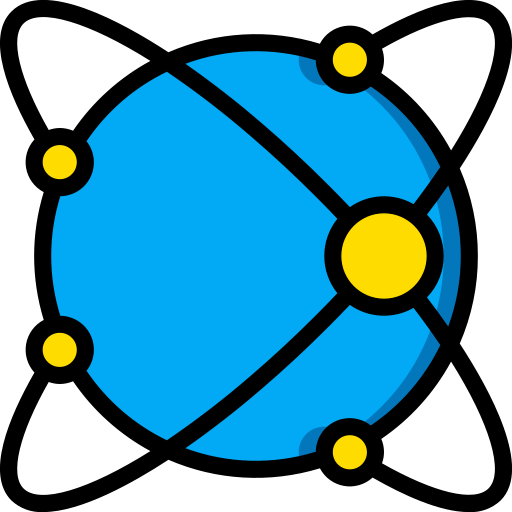# 应用布局
项目默认的布局采用了侧边栏(左) + 操作栏(顶部) + 抽屉面板(右)的形式。同时加入了支持单页面路由切换的标签页。
若需要扩展内置布局的功能,可修改 src/common/layout 中相应的组件。
# 初始状态及个性化配置
布局的状态使用 src/common/store/state.js 进行管理。需要关心的主要有 ui 及 preference,可以通过修改对应的选项,来改变默认布局的展现形态。
{
// 布局的展示状态
ui: {
// 应用名称
appName: 'Vue Admin Next',
// 左侧边栏是否收起
isAsideCollapsed: false,
// 右抽屉面板是否展开
isDrawerVisible: false
},
// 用户的个人首选项(可支持通过页面进行个性化配置)
preference: {
// 是否使用面包屑
useBreadcrumb: true,
// 是否开启标签页视图
useTabView: true,
// 是否使用亮色模式
themeLightMode: false
}
}
# 使用自定义布局
某些情况下,你可能不需要内置的布局或部分页面需要特定的布局,此时你可以新增自定义的布局组件,实现自己的布局样式:
<template>
<div class="my-custom-app-layout">
<my-custom-app-aside></my-custom-app-aside>
<my-custom-app-header></my-custom-app-header>
<my-custom-app-content>
<router-view />
<!-- 路由组件,展示内容部分 -->
</my-custom-app-content>
<my-custom-app-footer></my-custom-app-footer>
</div>
</template>
<style lang="scss" scoped></style>
<script>
export default {
name: 'my-custom-app-layout',
}
</script>
以下是在不同页面中使用不同布局的路由示例:
// default layout component
import AppLayout from '@/common/layout';
// my custom layout component
import { MyCunstomAppLayout } from '@/common/layout';
import FoobarComponent from '/path/to/foobar';
const routes = [
{
path: '/foo',
component: AppLayout, // layout
children: [
{
path: 'default-layout',
component: FoobarComponent
}
},
{
path: '/bar',
component: MyCunstomAppLayout, // layout
children: [
{
path: 'custom-layout',
component: FoobarComponent
}
]
}
];